iOS (베타 포함) 설치, 업그레이드 및 다운 그레이드 방법

이 안내서는 새로운 버전의 iOS 설치, 업그레이드, 데이터 다운 그레이드 및 복원에 대해 알아야 할 모든 것을 알려줍니다. 포함 된 내용은 다음과 같습니다.
- iPhone 또는 iPad에서 iOS를 안전하게 업데이트하는 방법
- iOS 베타를 설치하는 방법
- iOS 베타 또는 골드 마스터에서 공식 릴리스로 업그레이드하는 방법
- iOS 베타에서 iPhone 또는 iPad를 다운 그레이드하는 방법
iPhone 또는 iPad에서 iOS를 안전하게 업데이트하는 방법
데이터 백업을 수행하면 안전한 iOS 업그레이드를 수행 할 수 있습니다. 절차는 간단합니다.
iCloud 또는 iTunes를 사용하여 iPhone 또는 iPad를 최신 iOS로 업데이트하는 두 가지 옵션이 있습니다.
iCloud 또는 OTA (Over the Air) 업데이트를 사용하는 경우 수행 할 작업은 다음과 같습니다. Settings 메뉴에서 General 이동 한 다음 Software update 를 선택하십시오. "다운로드 및 설치"라는 옵션이 표시됩니다. 클릭하면 iOS 업데이트 절차가 시작됩니다. 휴대 전화에서 PIN 제한이 활성화 된 경우 PIN을 소개하라는 메시지가 표시됩니다.
iTunes 방법을 사용하기로 결정한 경우 최신 버전의 iTunes를 설치해야합니다. 그런 다음 iPhone 또는 iPad를 컴퓨터에 연결하고 iOS 장치를 선택하십시오. "요약"에서 Check for update 선택한 다음 Download and update 를 선택하십시오. 업그레이드 절차가 완료 될 때까지 기다리십시오. iOS 업데이트가 완료되기 전에 iPhone을 연결 해제하지 마십시오.
iOS 업데이트 실패의 일반적인 이유 및 수정 사항
여러 가지 이유로 iOS 업그레이드가 실패 할 수 있습니다. 다음은 가장 일반적인 업데이트이며 다음 업데이트가 성공할 수 있도록 수정해야합니다.
네트워크 오류. OTA 방법을 사용하는 경우 이것이 iOS 업데이트 실패의 가장 일반적인 이유입니다. "iOS 다운로드 중 오류가 발생했습니다"라는 메시지가 표시됩니다. iPhone을 다시 시작하려고 시도했거나 Wi-Fi를 비활성화했다가 다시 활성화했지만 여전히 작동하지 않는 경우 무선 연결을 재설정하십시오.
Settings→General→Reset이동하여Reset Network SettingsReset을 선택하십시오. 재설정 후 Wi-Fi 연결을 확인하십시오.iPhone에 여유 공간이 더 필요합니다. 이 오류의 기본 메시지는 "다운로드 공간이 부족합니다"입니다. 때때로 iOS 업그레이드가 실패한 이유는 휴대폰에서 사용 가능한 여유 공간의 양 때문입니다. 이 문제를 해결하려면 앱 삭제를 허용하거나 최악의 경우 iTunes 또는 iCloud 백업을 만든 다음 일부 파일을 삭제하십시오. 백업이있는 경우 업데이트 후 언제든지 파일을 다시 가져올 수 있습니다.
![iOS 업그레이드시 다운로드 공간이 부족합니다 Insufficient space for download when upgrading iOS]()
iOS 업그레이드시 다운로드 공간이 부족합니다 정전 또는 케이블 연결이 끊어졌습니다. 이것은 불쾌한 문제이며 해결하기가 더 어렵습니다. iPhone이 여전히 작동하는지 확인해야합니다. 가장 좋은 해결책은 컴퓨터에 연결 한 다음 iTunes 복원을 시작하는 것입니다. 복원이 완료된 후 iPhone을 다시 한 번 iOS로 업데이트 할 수 있습니다.
iOS 베타를 설치하는 방법
How to install iOS 16 beta on your device (also works for iOS 15 - 10 betas)
개발자 베타를 통해
iOS 기기에서 Safari의 developer.apple.com 으로 이동하십시오.
"계정"을 클릭하고 Apple 개발자 계정 자격 증명에 로그인하십시오.
"다운로드"섹션을 선택하십시오.
최신 iOS 베타 설치 프로파일을 찾아 클릭하여 다운로드하십시오.
iPhone에 구성 프로파일을 설치할 것인지 묻는 메시지가 나타납니다.
iPhone에서
Settings→General→Software Update로 이동하여Download and Install탭Download and Install설치를 기다렸다가 다시 부팅하면 완료됩니다!
공개 베타를 통해
iOS 기기에서 beta.apple.com/profile을 탐색하고 '프로필 다운로드'섹션을 탭하여 기기를 등록하십시오
iPhone에 구성 프로파일을 설치할 것인지 묻는 메시지가 나타납니다.
iPhone에서
Settings→General→Software Update로 이동하여Download and Install탭Download and Install설치를 기다렸다가 다시 부팅하면 완료됩니다!
이전 iOS 베타를 설치하는 방법 (iOS 9 이하)
베타 설치 프로세스를 간소화 한 iOS 10의 변경 이전에는 이전 버전의 iTunes에서 베타를 설치하는 몇 가지 추가 단계가있었습니다. 특히, 장치의 UDID 등록이 필요했습니다.
UDID 를 등록하고 베타에 액세스하려면 Apple Developer Program 멤버십이 필요합니다. 연간 회비는 $ 99입니다.
회원 센터에서 iPhone의 UDID 를 등록하는 방법
클립 보드에 UDID를 사용하여 Apple의 회원 센터에 로그인하고
Certificates, Identifiers & Profiles클릭 한 다음Devices선택하십시오.+기호를 클릭하여 등록하십시오iOS 기기 이름을 지정하고 iTunes 또는 Xcode에서 복사 한 고유 기기 식별자를 붙여 넣습니다.
계속을 클릭하고 입력을 확인하여 등록 프로세스를 완료하십시오
완료되면 회원 센터 페이지로 돌아가서 SDK , iOS 및 iOS {version} beta 탐색하십시오. 장치를 선택하고 다운로드를 시작하십시오.
.zip 을 푼 .dmg 또는 .zip 파일이 다운로드 된 상태로 유지됩니다. 이러한 파일에는 설치에 필요한 .IPSW 파일이 포함되어 있습니다.
iPhone 또는 iPad에 IPSW 복원 파일을 설치하는 방법
계속하기 전에
Settings→iCloud→Find my iPhone에서 "iPhone 찾기"를 끄십시오iOS 기기를 컴퓨터에 연결
iTunes를 실행하고 오른쪽 상단에서 장비를 선택하십시오
![iTunes에 연결된 iOS 장비 An iOS device connected to iTunes]()
iTunes에 연결된 iOS 장비 iOS 기기가 컴퓨터를 신뢰하도록 요청하면 기기에 동의하고 코드를 입력하십시오.
최신 iTunes 백업 을 만들어 데이터를 안전하게 보관하십시오
백업 및 복원이 더 빠르기 때문에 iTunes에 로컬로 권장됩니다.
![iOS 기기 백업 Backing up your iOS device]()
iOS 기기 백업 요약 탭에서
⇧ Shift키 (Windows) 또는⌥ Option키 (Mac)를 누른 상태에서 "복원"또는 "업데이트 확인"버튼을 클릭하십시오.iOS 베타
IPSW이미지를 선택하고 열기를 클릭하여 설치하십시오.![iTunes iOS 기기 복원 iTunes iOS device restoration]()
iTunes iOS 기기 복원 iTunes는 iOS 장비를 업데이트 한다는 메시지를 표시하고 (이전 펌웨어를 선택한 경우에도) Apple에서이 업데이트를 확인합니다. "업데이트"를 클릭하십시오
설치가 완료되면 장치가 재부팅됩니다. 활성화를 완료하려면 네트워크 연결이 필요합니다
장치를 다시 시작하면 "업그레이드 슬라이드"가 나타납니다. 잠금을 해제하고 암호를 입력 한 후 필요한 경우 활성화하고 설치 프로세스가 완료 될 때까지 기다리십시오.
그게 다야! 이제 선택한 베타 버전의 iOS로 업데이트되었습니다.
iOS 베타 또는 골드 마스터에서 공식 릴리스로 업그레이드하는 방법
개발자이고 개발자 베타 프로그램에서 iOS의 골드 마스터 릴리스를 실행하는 경우 골드 마스터가 공식 릴리스와 이진 동일하다는 것을 알 수 있습니다. 이런 경우에는 업데이트 할 필요가 없습니다. 그러나 때로는 그렇지 않은 경우도 있으며 최종 릴리스에 도달 할 수있는 확실한 방법이 없습니다.
그 대답은 클래식 백업, 업그레이드 및 복원을 요구합니다. IPSW 복원 파일 설치에 대해 위에 설명한 단계를 수행하기 전에 iOS의 Gold Master 릴리스를 다운로드해야 합니다 .
iOS 베타에서 iPhone 또는 iPad를 다운 그레이드하는 방법
이전 버전의 iOS로 복원하면 기기에서 최신 버전의 iOS를 사용하는 동안 수집 한 데이터를 얻지 못할 수 있습니다. iOS 베타 iTunes 또는 iCloud 백업을 이전 iOS 버전으로 복원 할 수 없습니다. 또한 건방진 탈옥 사용자 인 경우 다운 그레이드 후 저장된 얼룩이 손실됩니다.
대부분의 백업 파일에서 iTunes 또는 iCloud 백업 데이터를 iPhone 또는 iPad로 복원하는 것이 가능하지만 사소한 것은 아닙니다. 가장 중요한 백업 데이터를 iOS 기기로 다시 가져올 수있는 방법에 대한 가이드입니다.
단계별로 다음과 같습니다.
기기의 이전 펌웨어 를 다운로드하고 iPhone, iPad 또는 iPod에 적합한 버전을 다운로드하십시오
계속하기 전에
Settings→iCloud→Find my iPhone에서 "iPhone 찾기"를 끄십시오iOS 기기를 컴퓨터에 연결
iTunes를 실행하고 오른쪽 상단에서 장비를 선택하십시오
![iTunes에 연결된 iOS 장비 An iOS device connected to iTunes]()
iTunes에 연결된 iOS 장비 최신 iTunes 백업 을 만들어 데이터를 안전하게 보관하십시오
백업 및 복원이 더 빠르기 때문에 iTunes에 로컬로 권장됩니다.
![iOS 기기 백업 Backing up your iOS device]()
iOS 기기 백업 장치를 DFU 모드 로 전환하십시오 . 이렇게하려면 장치를 끄고 전원 버튼을 3 초 동안 누른 상태에서 홈 버튼을 10 초 동안 누르십시오. iTunes가 복구 모드 확인을 표시 할 때까지 전원 단추를 놓고 홈 단추를 계속 누르고 있으십시오. 확인을 클릭하십시오.
![DFU 모드 들어가기 : iTunes Entering DFU mode: iTunes]()
DFU 모드 들어가기 : iTunes 그런 다음 "iPhone 복원"단추를 클릭하고 확인을 위해 "복원 및 업데이트"를 선택하십시오.
![DFU 모드에서 iTunes의 복원 및 업데이트 프롬프트 iTunes' restore and update prompt from DFU mode]()
DFU 모드에서 iTunes의 복원 및 업데이트 프롬프트 iTunes는 iOS 업데이트에 대한 정보를 제공하고 "다음"및 "동의"버튼을 클릭 할 때까지 기다립니다. iOS가 기기에 다운로드되어 설치됩니다.
![복구 모드에서 iTunes 다운로드 펌웨어 iTunes downloading firmware in recovery mode]()
복구 모드에서 iTunes 다운로드 펌웨어 설치가 완료되면 장치가 재부팅됩니다. 활성화를 완료하려면 네트워크 연결이 필요합니다
장치를 다시 시작하면 "업그레이드 슬라이드"가 나타납니다. 잠금을 해제하고 암호를 입력 한 후 필요한 경우 활성화하고 설치 프로세스가 완료 될 때까지 기다리십시오.
그게 다야! 성공적으로 다운 그레이드되었습니다.
최신 iOS 기기에서 이전 버전의 IOS로 iOS 백업을 복원하는 데 도움이 필요한 경우 여기에 대한 안내가 있습니다 .
문제가 있습니까? 낯선 사람이되지 마십시오. 아래로 연락 하거나 의견을 남겨주세요!
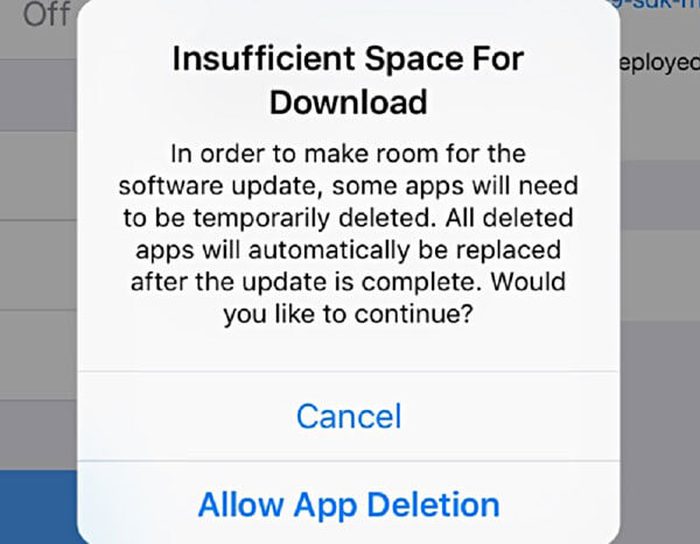
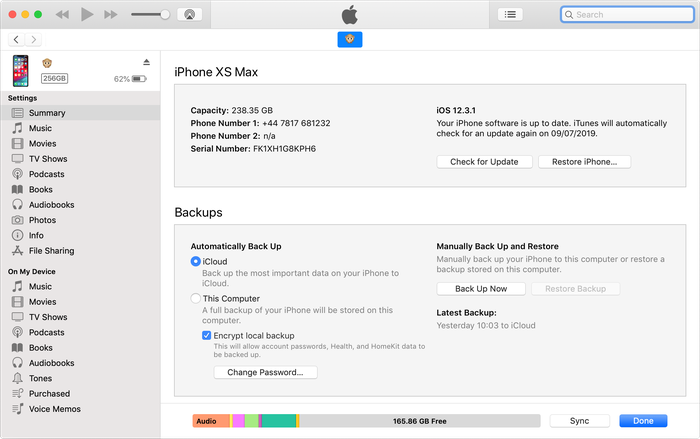

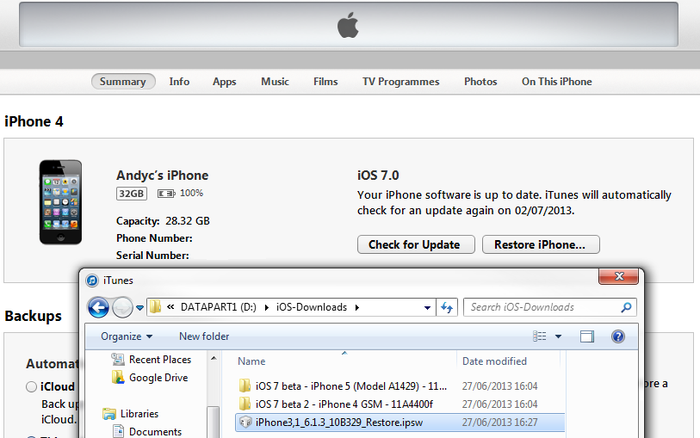
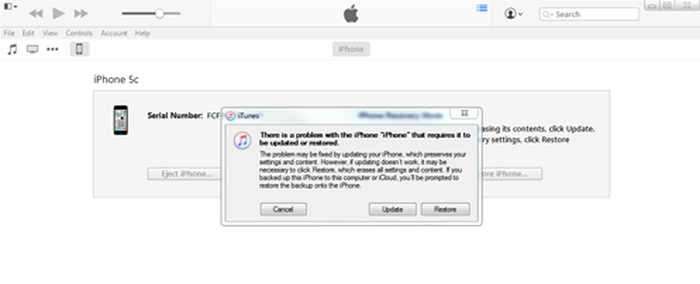
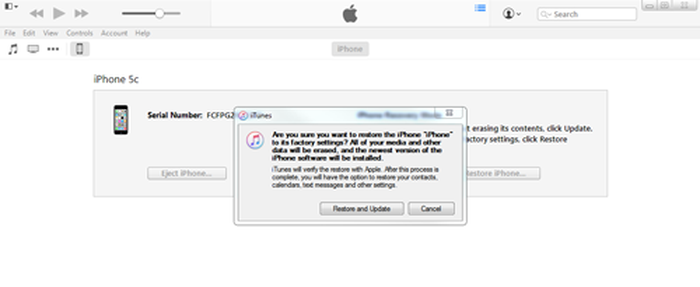
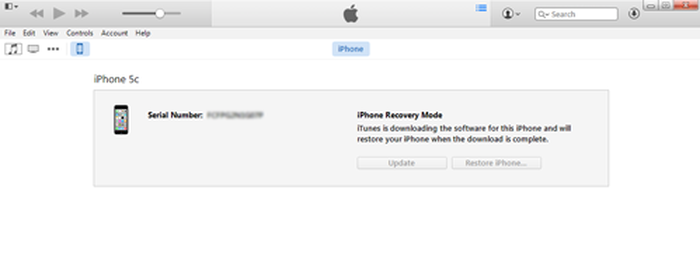


으로 生田愛
とても役に立ちよかったです サンキュウ―ありがとう
으로 Roberto
Hi! I have tried to downgrade to iOS 13.4 following your instructions (I believe...), but at the end I got iOS 13.5 again... What was wrong? I suppose something with iPhone_4.7_13.4.1_17E262_Restore.ipsw: I downloaded it on my MAC (High Sierra) in a directory named "downloads" but how to tell iTunes to use it?
Thank you very much for your help. Have a gread day!
Roberto
답장하다: Reincubate Support
Hi Roberto — the trick here is to hold down
Alt(orOption) when choosing "Restore iPhone..." in iTunes. Any problems, let us know!으로 Mawi Picones Soleta
I tried to update it many times but it says in itunes that " Firmware not compatible". How can I fix this problem? Help me please...
답장하다: Reincubate Support
Hi Mawi: this suggests you've download the wrong firmware for your device. Make sure you download for the right hardware!
으로 IÑIGO
esta bien
으로 coralie
Have just tried to install 5.1 to my iPhone 4. Got to the part where it was going to restart the device, then screen continued to display the apple logo and progress bar with no progress..
in itunes, the phone showed it was completely full of "other" and there was no option but to restore phone to factory settings.
답장하다: Reincubate Support
Hi Coralie, good job you've got a backup! Set the phone up as new, then erase it and you'll find the restore option reappears. That'll then let you restore your backup.